Fantastical使用指南
·
2 min read
Fantastical已用多年,最近看到出Windows版了,激动之余,决定整理下我经常使用到的功能。

跨平台
我目前主要使用以下几个平台。
- Mac
- iPhone
- Apple Watch
付费要求,如果没有开启Premium订阅无法使用。
Fantastical也是支持iPad和Windows,只是目前我并不常用。
注意
- 除了AW端,其它设备都是可以免费使用Fantastical,只是功能有所限制。
我自己的付费情况
- Mac版是之前我买断的Fantastical2,之后升级到了3,当前并没有订阅Premium,因为价格太贵。
- iPhone版使用的免费版,但为了尝鲜Apple Watch,这里我使用Hack方案- Surge解决的。
聊完了跨平台,介绍下我常用的几个功能吧。
自然语言输入
这个是亮点功能,但注意Fantastical并不对中文友好,因此建议直接习惯走英文语法吧。
语法
(Task)事件 with 人物 at 地点 on 日期与时间 提醒 URL 链接 日历名
举几个例子
1. 游泳 with lily on tomorrow at shuilifang
2. 开会 on 4/1 2023
3. 小组周会 every monday 12:00
- 如果是日期就用on,地点就是at,with可以唤起contact添加联系人。
- 地点如果想唤起地图位置的话,需要用拼音,如果单纯不想被识别为地址,直接中文即可。
- 重复创建的话,注意使用every。
习惯以上的语法后,你会喜欢上这个feat。
日历订阅
平时除了添加事件,我还想查看法定节假日,那么这时就可以使用添加日历订阅了。
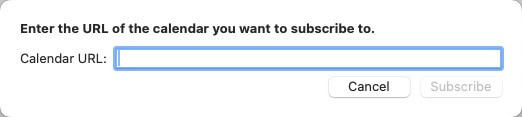
同步功能属于付费功能,免费版的话,需要各个终端手动再次添加日历订阅
推荐一些日历,比如中国节假日
Mac端-热键
- Mac侧的话推荐设置定义热键,比如我这里设置为
⌥⌘X。这样可以随时唤起日历小窗。 - 无论是小窗还是大屏窗口下,都可以使用
⌘+和⌘-进行文字大小的缩放。
iPhone端-自定义组件
当iPhone侧安装了Fantastical的话,个人建议可以删除自带的Calender了。同时推荐使用Fantastical小组件。

Apple Watch端
当iPhone侧Fantastical有会员权限了,则可以通过iPhone Watch应用安装Fantastical。安装后可以在表盘上设置显示Fantastical的一些信息,比如日期。
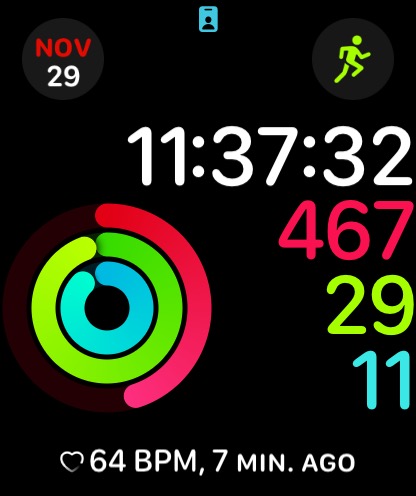
写在最后
当然上述提到的也只是Fantastical的部分功能,但对于我来说目前还足够。同时Fantastical的颜值体验没得说,因此个人还是很喜欢。